Přiřazení agentů k lokalitě
Podle potřeby můžete připojit agenty ke stávající lokalitě nebo k nově vytvořené lokalitě výběrem možnosti Agenti v horní části podokna Vlastnosti.
Podokno Agenti obsahuje následující ovládací prvky:
Ovládací prvky podokna Agenti
Agenti, kteří jsou přiřazeni k lokalitě, jsou uvedeni v podokně Dostupní agenti a je možné je vyfiltrovat. Ve výchozím nastavení se v tomto podokně nachází všichni agenti, ke kterým máte přístup.
Ovládací prvky podokna Dostupní agenti
| Kliknutím na tuto možnost přiřadíte agenta k lokalitě. | |
| Kliknutím na tuto možnost zavřete podokno Dostupní agenti. | |
| Kliknutím na toto tlačítko můžete zobrazit témata nápovědy pro podokno Dostupní agenti. | |
| Přepínače Hledat dle | Kliknutím na jeden ze tří přepínačů můžete vyhledat agenta ze seznamu: Příjmení, Jméno, ID zaměstnance. |
| Umožňuje zadat kritéria hledání; například křestní jméno agenta. | |
| |
Kliknutím na tuto možnost můžete otevřít podokno Filtr agentů a v něm filtrovat seznam dostupných agentů.
Seznam můžete vyfiltrovat tak, aby obsahoval pouze agenty z určitých obchodních jednotek nebo celého podniku, a může obsahovat nepřiřazené agenty ve společnosti nebo obchodní jednotce. Podrobnosti najdete na následujícím obrázku. |
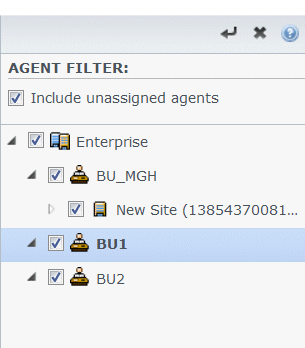
Obrázek: Podokno Agenti—Filtrování
Řazení agentů v seznamu
Jestliže chcete agenty seřadit v podokně Agenti nebo Dostupní agenti, klikněte na záhlaví sloupce, podle kterého chcete agenty seřadit.
Přidání nebo odebrání agentů z lokality
Postup přidání agenta k lokalitě:
- V podokně Agenti klikněte na možnost Přidat agenta k lokalitě
 .
.
Otevře se podokno Dostupní agenti. - Vyberte agenta ze seznamu a klikněte na možnost Použít
 . (Pomocí kláves Ctrl a Shift můžete vybrat několik agentů současně.)
. (Pomocí kláves Ctrl a Shift můžete vybrat několik agentů současně.) - Po přiřazení agentů klikněte na možnost Zavřít
 v podokně Dostupní agenti.
v podokně Dostupní agenti.
Postup odebrání agenta z lokality:
- V podokně Agenti vyberte agenta, kterého si přejete odebrat. (Pomocí kláves Ctrl a Shift můžete vybrat několik agentů současně.)
- Klikněte na možnost Odebrat agenta z lokality
 .
.
